So komprimieren Sie Videos mit Handbrake
Handbrake ist ein leistungsstarkes und vielseitiges Video-Kompressionstool, das den Nutzern die Möglichkeit bietet, die Größe von Videodateien zu reduzieren, ohne die Qualität zu beeinträchtigen. In diesem Leitfaden werden wir untersuchen, wie Handbrake Videodateien effizient komprimiert und wichtige Anweisungen sowie Einstellungen zur Optimierung Ihres Video-Kompressionsprozesses bereitstellt.
Egal, ob Sie ein Anfänger oder ein erfahrener Nutzer sind, das Beherrschen der Kompressionsfähigkeiten von Handbrake kann Ihren Video-Bearbeitungsworkflow erheblich verbessern.
Teil 1. Wie verwendet man Handbrake zur Kompression eines Videos?
Handbrake ist eine beliebte Open-Source-Software zur Videokompression, die für ihre Effizienz und benutzerfreundliche Oberfläche bekannt ist. In diesem Abschnitt führen wir Sie durch den Prozess der Videokompression mit Handbrake und bieten detaillierte Schritte und Screenshots, um Sie auf Ihrem Weg zu unterstützen.
Schritt 1: Handbrake herunterladen und installierenZuerst laden Sie Handbrake von der offiziellen Website herunter und installieren es auf Ihrem Computer. Handbrake ist für Windows-, Mac- und Linux-Betriebssysteme verfügbar.
Schritt 2: Handbrake öffnenStarten Sie die Handbrake-Anwendung auf Ihrem Computer. Sie werden mit der Hauptoberfläche begrüßt, wo Sie mit dem Kompressionsprozess beginnen können.
Schritt 3: Ihre Videodatei importierenKlicken Sie auf die Schaltfläche "Open Source" in der oberen linken Ecke des Handbrake-Fensters, um Ihre Videodatei zu importieren. Navigieren Sie zu dem Speicherort der Videodatei auf Ihrem Computer und wählen Sie sie aus.
Schritt 4: Voreinstellung wählenSobald Ihre Videodatei in Handbrake geladen ist, können Sie eine Voreinstellung für die Kompression auswählen. Handbrake bietet mehrere Voreinstellungen, die für verschiedene Geräte und Zwecke optimiert sind. Wählen Sie eine Voreinstellung, die Ihren Bedürfnissen entspricht, oder passen Sie die Einstellungen nach Ihren Vorlieben an.
Schritt 5: Einstellungen anpassenWenn Sie mehr Kontrolle über den Kompressionsprozess wünschen, können Sie verschiedene Einstellungen in Handbrake anpassen. Klicken Sie auf die Registerkarte "Video", um Parameter wie Codec, Qualität und Auflösung zu ändern. Sie können auch die Audioeinstellungen und Untertitel nach Bedarf anpassen.
Schritt 6: Vorschau und Kompression startenBevor Sie den Kompressionsprozess starten, können Sie die Änderungen durch Klicken auf die Schaltfläche "Vorschau" überprüfen. Wenn Sie mit den Einstellungen zufrieden sind, klicken Sie auf die Schaltfläche "Start Encode", um mit der Kompression Ihres Videos zu beginnen.
Schritt 7: Warten Sie, bis die Kompression abgeschlossen istHandbrake beginnt mit der Kompression Ihres Videos gemäß den gewählten Einstellungen. Die Zeit, die für die Kompression des Videos benötigt wird, hängt von Faktoren wie der Größe der Videodatei und der Verarbeitungsleistung Ihres Computers ab. Sobald die Kompression abgeschlossen ist, erhalten Sie eine Benachrichtigung.
Schritt 8: Komprimiertes Video speichernSpeichern Sie schließlich das komprimierte Video an dem gewünschten Ort auf Ihrem Computer. Sie können nun Ihre komprimierte Videodatei mit reduzierter Größe bei gleichzeitiger Wahrung der Qualität genießen.
Teil 2. Die beste PC-Alternative zur Handbrake-Videokompression
HitPaw Video Compressor bietet eine nahtlose, schnelle, wasserzeichenfreie Lösung zur Kompression von Aufnahmen. Mit Funktionen wie Bildschirmaufnahme und vielseitigen Video-Konvertierungsfunktionen steht HitPaw Video Converter als ultimative Lösung zur Verfügung.
Warum HitPaw Video Converter zur Kompression eines Videos wählen
- Keine Kompromisse bei der Qualität, hochwertige Ausgaben.
- Benutzerfreundliche Oberfläche, einfache Bedienung.
- Hochgeschwindigkeitskompression, Zeitersparnis.
- Gleichzeitige Kompression mehrerer Videos.
- Breite Palette von Ausgabeformaten.
Schritte zur Kompression eines Videos
Schritt 1. Öffnen Sie den HitPaw Video Converter auf Ihrem Computer.
Schritt 2. Gehen Sie zur Toolbox. Wählen Sie Video/Bild-Kompressor.

Schritt 3. Importieren Sie Ihre Videos. Hier werden wir MP4-Dateien importieren, um zu sehen, wie man MP4 ohne Qualitätsverlust komprimiert.

Schritt 4. Jetzt können wir auf das Zahnradsymbol klicken, um ein angemessenes Kompressionsniveau und die Qualität für diese Datei auszuwählen. Wenn Sie mehrere Videos mit demselben Kompressionsverhältnis komprimieren möchten, können Sie ein Kompressionsniveau in der unteren linken Ecke auswählen.

Schritt 5. Klicken Sie schließlich auf die Schaltfläche Komprimieren oder Alle komprimieren, um die Dateigröße des Videos zu reduzieren, ohne die Qualität zu verlieren.

Sehen Sie sich das folgende Video an, um mehr Details zu erfahren:
Teil 3. Alternative 3 Online-Tools zur Handbrake-Videokompression
Während Handbrake eine leistungsstarke Desktop-Software zur Videokompression ist, gibt es auch Online-Tools, die ähnliche Funktionen mit dem Komfort der cloudbasierten Verarbeitung bieten. In diesem Abschnitt werden wir drei alternative Online-Tools zur Videokompression untersuchen und ihre Hauptmerkmale sowie potenzielle Nachteile hervorheben.
1. Clipchamp
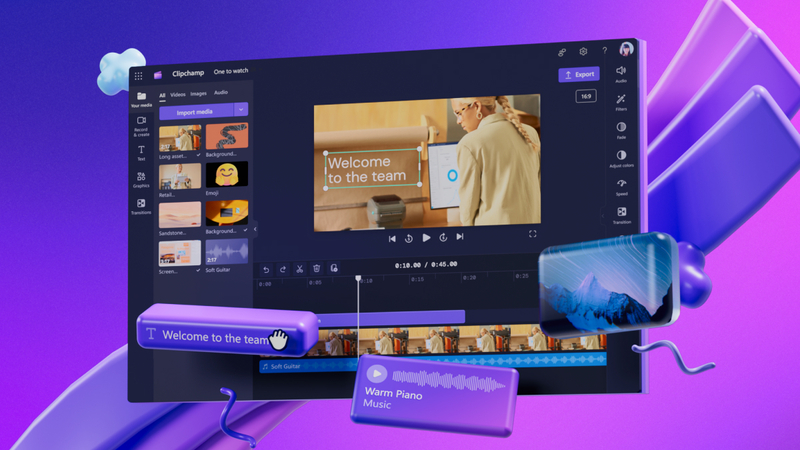
Clipchamp ist ein beliebtes Online-Video-Kompressionstool, das für seine Benutzerfreundlichkeit und Vielseitigkeit bekannt ist. Hier sind seine Hauptmerkmale:
Vorteile
- Benutzerfreundliche Oberfläche: Clipchamp bietet eine einfache und intuitive Benutzeroberfläche, die es Nutzern leicht macht, Videos ohne technische Expertise zu komprimieren.
- Anpassungsoptionen: Nutzer können die Kompressionseinstellungen wie Auflösung, Bitrate und Dateiformat anpassen, um ihren spezifischen Anforderungen gerecht zu werden.
- Cloud-basierte Verarbeitung: Clipchamp arbeitet auf cloudbasierten Servern, was eine effiziente Videokompression ermöglicht, ohne lokale Computerressourcen zu verbrauchen.
Nachteile
- Eingeschränkter kostenloser Plan: Während Clipchamp einen kostenlosen Plan anbietet, können Nutzer auf Einschränkungen hinsichtlich Dateigröße und Ausgabequalität stoßen, die ein Abonnement für den Zugriff auf Premium-Funktionen erfordern.
2. Convertio
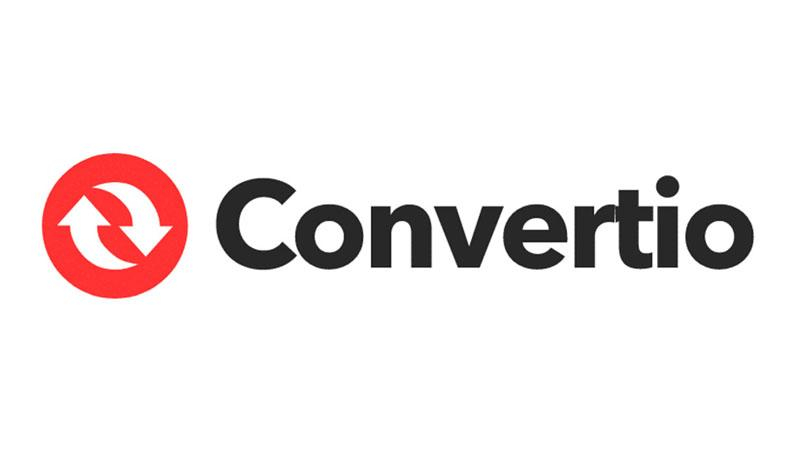
Convertio ist ein vielseitiges Online-Dateikonvertierungstool, das die Videokompression unter seinen Funktionen umfasst. Hier sind seine Hauptmerkmale:
Vorteile
- Breite Palette unterstützter Formate: Convertio unterstützt eine Vielzahl von Videoformaten zur Kompression, was die Kompatibilität mit verschiedenen Geräten und Plattformen gewährleistet.
- Batch-Verarbeitung: Nutzer können mehrere Videos gleichzeitig komprimieren, was Zeit und Mühe bei der Verarbeitung großer Dateikollektionen spart.
- Integrierter Cloud-Speicher: Convertio ermöglicht es Nutzern, Dateien direkt von Cloud-Speicherdiensten wie Google Drive und Dropbox hochzuladen, was den Workflow optimiert.
Nachteile
- Dateigrößenbeschränkungen: Convertio setzt Einschränkungen hinsichtlich der Größe von Dateien, die in der kostenlosen Version komprimiert werden können, was ein Abonnement für größere Dateien erforderlich macht.
3. Clideo
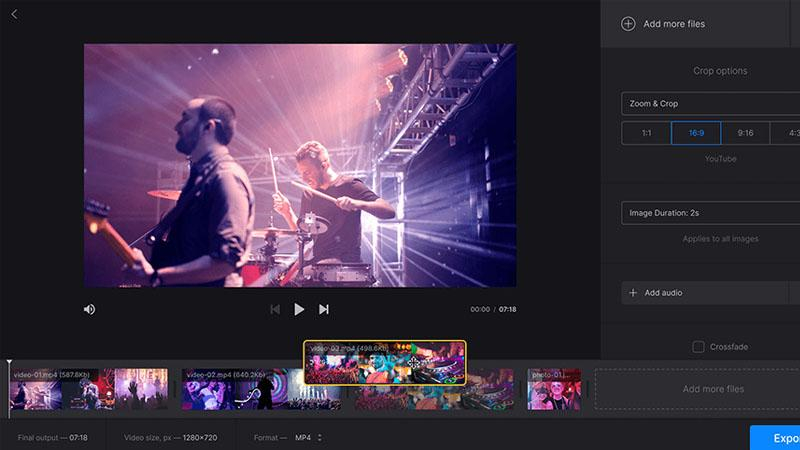
Clideo ist eine Online-Video-Bearbeitungsplattform, die ein Video-Kompressionstool enthält. Hier sind seine Hauptmerkmale:
Vorteile
- Einfache Bearbeitungswerkzeuge: Clideo bietet grundlegende Video-Bearbeitungsfunktionen wie Trimmen, Zuschneiden und Hinzufügen von Effekten, zusätzlich zur Kompression.
- Sofortige Vorschau: Nutzer können das komprimierte Video in Echtzeit vor dem Herunterladen ansehen, um die gewünschte Ausgabequalität sicherzustellen.
- Plattformübergreifende Kompatibilität: Clideo ist auf jedem Gerät mit Internetverbindung zugänglich, was eine nahtlose Videokompression auf Desktops, Laptops und mobilen Geräten ermöglicht.
Nachteile
- Wasserzeichen im kostenlosen Plan: Die kostenlose Version von Clideo fügt komprimierten Videos ein Wasserzeichen hinzu, das durch ein Upgrade auf ein kostenpflichtiges Abonnement entfernt werden kann.
Teil 4. FAQs zur Kompression von Videos mit Handbrake
Q1. Wie kann ich eine Voreinstellung in Handbrake erstellen?
A1. Um eine Voreinstellung in Handbrake zu erstellen, konfigurieren Sie zuerst die Einstellungen, die Sie für Ihre Voreinstellung wünschen. Klicken Sie dann auf die Registerkarte "Presets" und wählen Sie "Neue Voreinstellung". Geben Sie einen Namen für Ihre Voreinstellung ein und klicken Sie auf "Hinzufügen". Ihre benutzerdefinierte Voreinstellung wird jetzt in der Liste der verfügbaren Voreinstellungen angezeigt.
Q2. Kann ich Videos mit Handbrake konvertieren?
A2. Ja, Handbrake kann Videos in verschiedene Formate konvertieren. Laden Sie einfach Ihr Video in Handbrake, wählen Sie das gewünschte Ausgabeformat und die Einstellungen aus und klicken Sie auf "Start Encode", um das Video zu konvertieren.
Fazit
Zusammenfassend ist das Beherrschen der Video-Kompressionsfähigkeiten von Handbrake entscheidend für die effiziente Verwaltung von Videodateien. Während Online-Tools Bequemlichkeit bieten, bietet die Desktop-Software von Handbrake mehr Kontrolle und Flexibilität.
Für all Ihre Video-Bearbeitungsbedürfnisse, einschließlich Kompression, ziehen Sie HitPaw Video Converter in Betracht.






 HitPaw Video Object Remover
HitPaw Video Object Remover HitPaw VoicePea
HitPaw VoicePea  HitPaw VikPea
HitPaw VikPea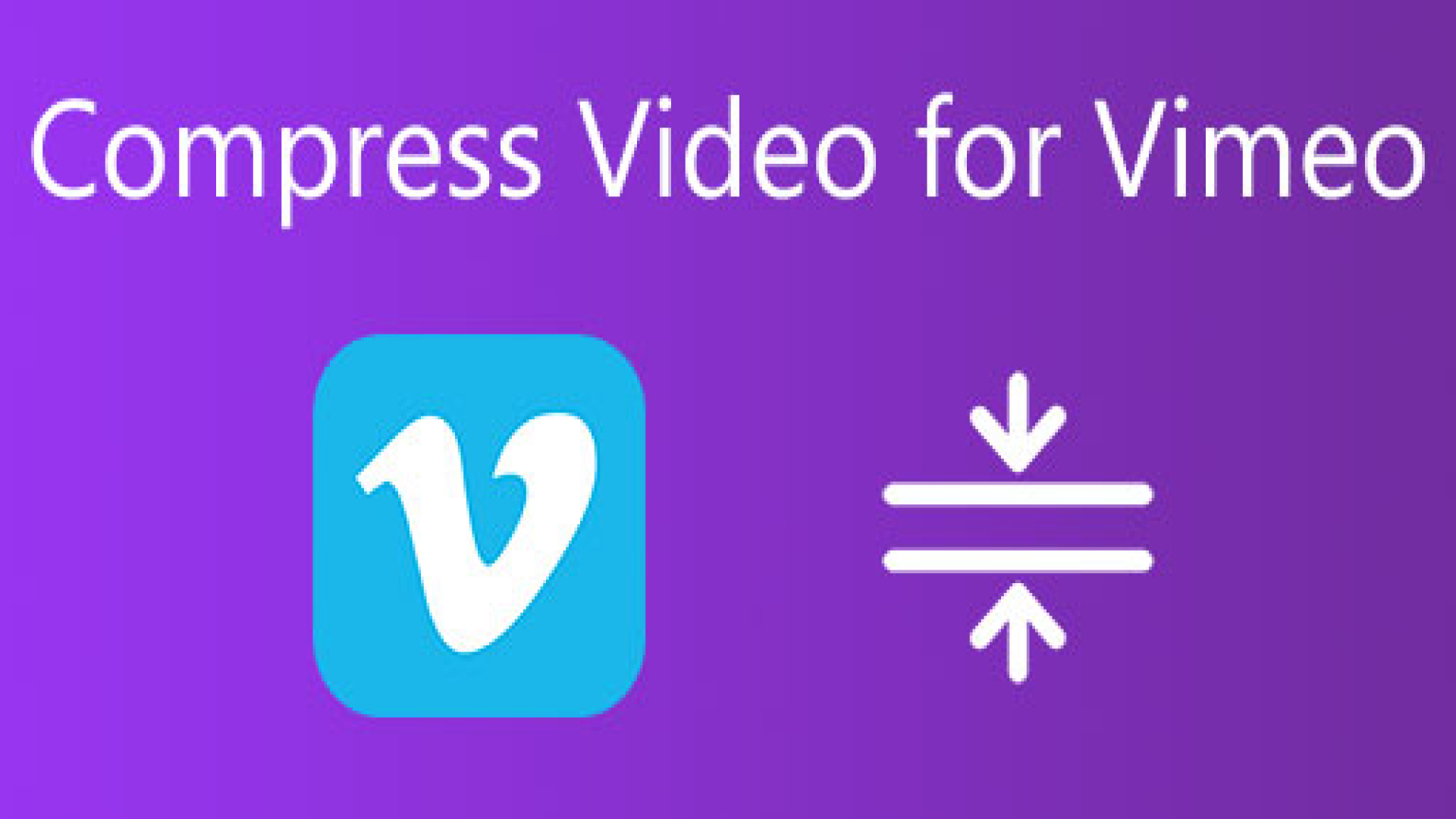
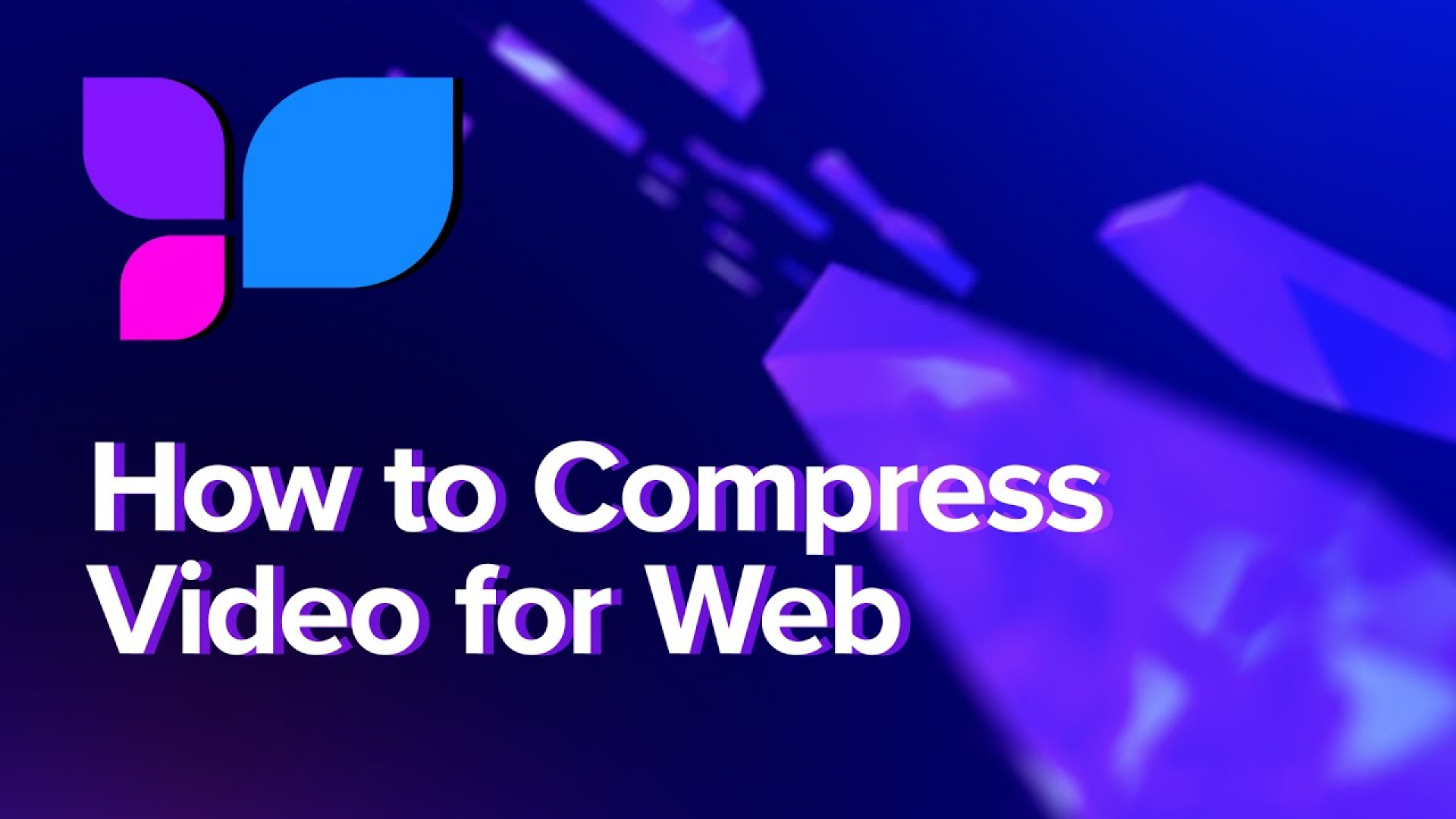
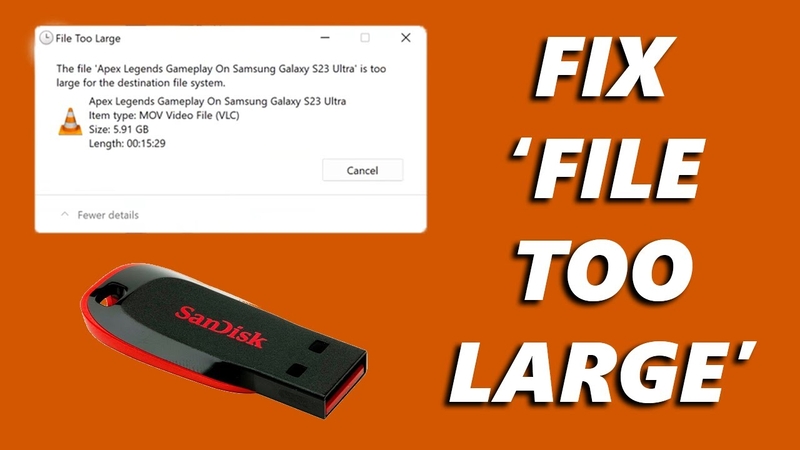

Teilen zu:
Wählen Sie die Produktbewertung:
Joshua Hill
Chefredakteur
Ich bin seit über fünf Jahren als Freiberufler tätig. Es ist immer beeindruckend Wenn ich Neues entdecke Dinge und die neuesten Erkenntnisse, das beeindruckt mich immer wieder. Ich denke, das Leben ist grenzenlos.
Alle Artikel anzeigenEinen Kommentar hinterlassen
Eine Bewertung für HitPaw Artikel abgeben